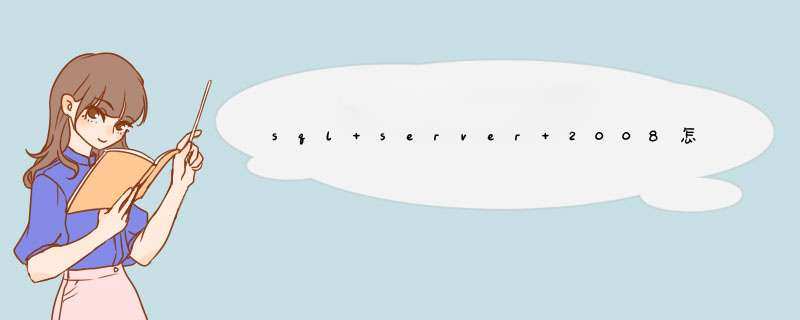
1,SQL Server Management Studio Express(简写SSMS)
2,SQL Server 配置管理器/SQL Server Configuration Manager(简写SSCM)
工具/原料
SQLServer2008
步骤/方法
1
打开sql2008,使用windows身份登录
2
登录后,右键选择“属性”。左侧选择“安全性”,选中右侧的“SQL Server 和 Windows 身份验证模式”以启用混合登录模式
3
选择“连接”,勾选“允许远程连接此服务器”,然后点“确定”
展开“安全性”,“登录名”;“sa”,右键选择“属性”
左侧选择“常规”,右侧选择“SQL Server 身份验证”,并设置密码
右击数据库选择“方面”
在右侧的方面下拉框中选择“服务器配置”;将“RemoteAccessEnabled”属性设为“True”,点“确定”
至此SSMS已设置完毕,先退出,再用sa登录,成功即表示sa帐户已经启用
打开sql server配置管理器
下面开始配置SSCM,选中左侧的“SQL Server服务”,确保右侧的“SQL Server”以及“SQL Server Browser”正在运行
在左则选择sql server网络配置节点下的sqlexpress的协议,在右侧的TCP/IP默认是“否”,右键启用或者双击打开设置面板将其修改为“是”
选择“IP 地址”选项卡,设置TCP的端口为“1433”
将"客户端协议"的"TCP/IP"也修改为“Enabled”
配置完成,重新启动SQL Server 2008。此时应该可以使用了,但是还是要确认一下防火墙。打开防火墙设置。将SQLServrexe(C:\Program Files\Microsoft SQL Server\MSSQL10SQLEXPRESS\MSSQL\Binn\sqlservrexe)添加到允许的列表中。
END
注意事项
远程连接的字符串:"server=ip地址;Initial Catalog=数据库名;User ID=sa;Password=密码"
1,2005的外围应用配置器在2008中换了地方
2,有些设置生效需要重启一下SQL Server1 配置SQL Server外围应用服务器,开启SQL Server 2005远程连接功能:
“配置工具”->“SQL Server外围应用配置器”-> 选择“服务和连接的外围应用配置器”->选择Database Engine节点下的 “远程连接”-> 选择“本地连接和远程连接”-> 选择“同时使用TCP/IP和named pipes”-> 点击确定,重新启动
数据库
服务。
2 把登陆设置改为SQL Server 和 Windows 身份验证模式:
打开SQL Server Management Studio管理器,点击服务器上面右键然后查看属性,在安全性选项里面对服务身份验证选择“SQL Server 和 Windows 身份验证模式”。
3修改SQL Server sa的密码:
在SQL Server Management Studio管理器中,展开服务器上的“安全性”->登陆名->在sa帐号上点右键属性,这样在“常规”的选择页中更改sa登陆帐号的密码。注意SQL Server2005中,不允许密码设置简单,否则会通不过。然后在选择页的“状态”的登录修改为启用。
4设置SQL Server 的端口号
在SQL Server Configuration Manager管理器中,展开SQL Server 2005 Network Configuration项目 -> 单击下面的 Protocols for 'dbname' -> 在右侧的窗口中,右键单击"TCP/IP"项,选择"属性" -> 打开"TCP/IP properties"窗口 - > 单击"IP Address"选项卡 -> 将所有IP地址下面的 "TCP Port" 值设置成1433
5确保开启SQL Server服务
在SQL Server Configuration Manager管理器中, 选中SQL Server 2005 Services,在右侧的窗口中启动SQL Server ('YourInstance'),
6 修改连接字符串,在字符串中加入SQl Server 服务的端口号
strConnectionFormat("driver={SQL Server};Server=xxxxxxxx,1433;DATABASE=mydatabase;UID=name;PWD=pwd");
7连接coder:
stdafxh中引用:
#import "C:\Program Files\Common Files\System\ado\msado15dll" no_namespace rename("EOF","adoEOF")
8 连接SQL SERVER服务器,并连接数据库
if(!AfxOleInit()) //这就是初始化COM库
{
AfxMessageBox("数据库初始化出错!");
}
_ConnectionPtr pCn("ADODBConnection");
pCn->Open((_bstr_t)"Driver=
{SQL Server};Server=127001,1433;Database=carcom;UID=sa;PWD=abc123456","","",adModeUnknown);db2
catalog
tcpip
node
<接点名称>
remote
<远程数据库地址>
server
<端口号>
--把远程数据库映射到本地接点一般为50000
db2
catalog
db
<远程数据库名称>
as
<接点名称>
at
node
pub11
--远程数据库名称到本地接点
db2
connect
to
<接点名称>
user
<用户名>
using
<密码>
--连接本地接点访问远程数据库
首先,启动Mysql-Front后会有一个添加对话的对话框d出,在名称处可输入任意名称。
1、其次,点击“连接”选项卡。在服务器处:填写RDS的数据实例链接名。
2、然后,点击注册选项卡,在用户和密码处输入申请数据库时填写的数据库用户名和密码后,点击下图箭头所示的小方框,就可以选取要连接的数据库最后,d出数据库登录的对话框时,请继续点击确定按钮。
3、便可链接并使用ECS数据库。
1、首先打开Navicat软件,右键点击左边空白的地方,点击New Connection下的MySQL,先创建一个服务器的连接。
2、确保服务器有开了对应的端口,能远程连接,在d出的创建新连接的窗口里,输入服务器的IP,数据库账号,密码等信息。
3、创建好连接后,打开本地的数据库,右键点击需要转移数据的数据库,点击“Data Transfer”数据传输选项。
4、接着在点击后d出窗口,最上方选择本地数据库名称和连接的数据库,下方选择本地需要转移的数据库表。
5、然后在右边的目标里,选择服务器的数据库连接,并选择服务器上的接受数据的数据库。
6、选择完成后按回车键确定转移,当转移完成的时候下方会提示转移成功。
欢迎分享,转载请注明来源:内存溢出

 微信扫一扫
微信扫一扫
 支付宝扫一扫
支付宝扫一扫
评论列表(0条)